The Маленькі шапки ефект — чудовий ефект шрифту, доступний у MS Word. Він перетворює малі літери у вибраному тексті на малі милі великі літери. Цей ефект надзвичайно корисний, якщо ви хочете підкреслити, що текст важливий, але ви не хочете, щоб текст виглядав так, ніби він кричить на читача. Наведений нижче знімок екрана надає простий попередній перегляд того, чого ми збираємося досягти сьогодні.
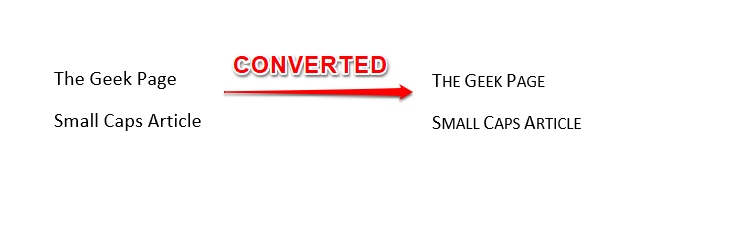
Тепер, коли ви знаєте, наскільки цей трюк насправді крутий, можливо, вам дуже хочеться зрозуміти, як цей трюк можна освоїти. Читайте далі!
Примітка: Будь ласка, зверніть увагу, що лише малі літери будуть перетворені, а великі літери залишаться як такі.
РЕКЛАМА
Розділ 1: Як використовувати маленькі великі літери за допомогою сполучень клавіш
Це найпростіше рішення, яке ви коли-небудь знайдете, щоб перетворити текст на малі великі. Ключі CTRL + SHIFT + K функціонувати як клавіша перемикання для перетворення тексту між великими та звичайними літерами. Давайте детально розглянемо кроки нижче.
Крок 1: Спочатку виділіть текст які ви хочете перетворити на маленькі великі літери.
Після виділення тексту натисніть клавіші CTRL + SHIFT + K в той самий час.
Це воно. Тепер ваш текст має бути перетворений на малі великі.
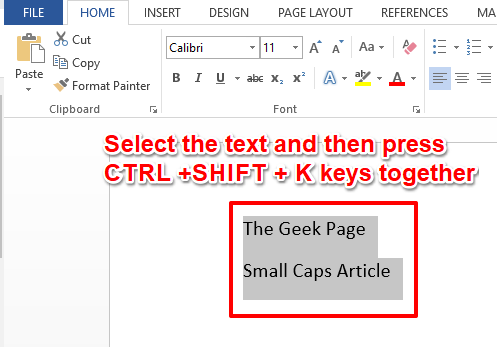
Крок 2: Якщо ви хочете повернути, вам просто потрібно вибрати текст великими літерами а потім натисніть CTRL + SHIFT + K ключі разом так само, як ви робили це на кроці вище. Так, ці клавіші справді діють як кнопки перемикання. Ви не згодні?
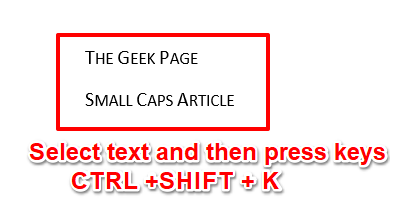
Розділ 2: Як робити маленькі великі літери за допомогою параметрів шрифту
Якщо вас не влаштовує комбінація клавіш, у нас є ще один метод. Прочитайте далі, щоб дізнатися про другий метод.
Крок 1: По-перше, виділіть текст щоб бути перетворено на малий капітал.
Вдарити ДІМ вкладку з верхньої стрічки. Тепер натисніть на Еспандер значок проти Шрифт група.
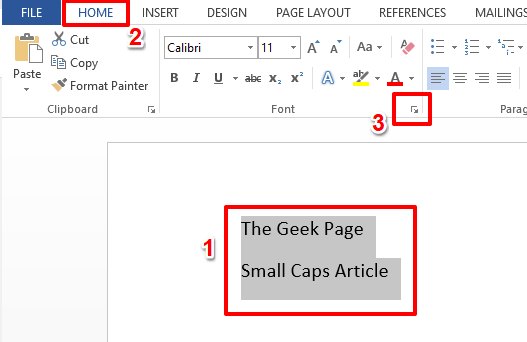
Крок 2: Це відкриє Шрифт вікно параметрів.
Вдарити Шрифт спочатку вгорі.
Як далі, під розділом Ефекти, тик прапорець, що відповідає опції Маленькі шапки.
Це воно. Вдарити в порядку кнопку, щоб побачити ефект у дії.
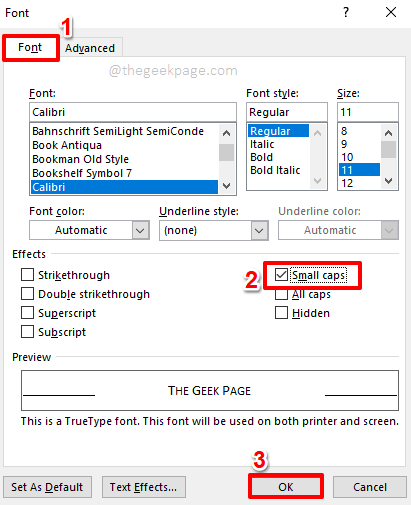
Крок 3: тепер ви бачите, що виділений текст зараз перетворений на маленькі великі літери.
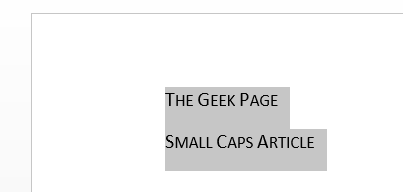
Крок 4: Якщо ви хочете повернути зміни, просто виділіть текст малими великими літерами, а потім натисніть ДІМ вкладку вгорі.
Далі натисніть на Еспандер значок проти групи Шрифт ще раз, щоб відкрити Шрифт вікно параметрів.
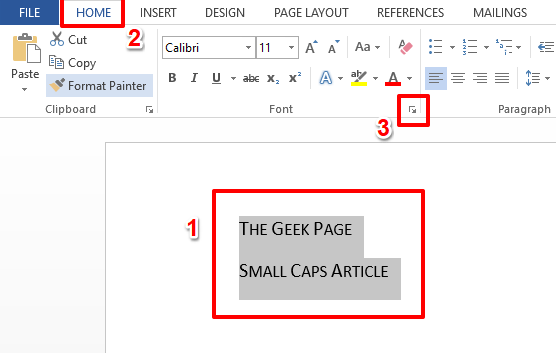
Крок 5: На Шрифт вікно, зніміть галочку прапорець, що відповідає опції Маленькі шапки. Вдарити в порядку кнопку, коли ви все закінчите.
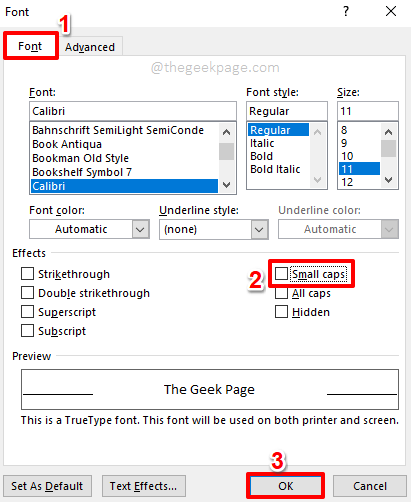
Крок 6: ви бачите, що ваші зміни скасовано. Сподіваюся, вам сподобалося читати!
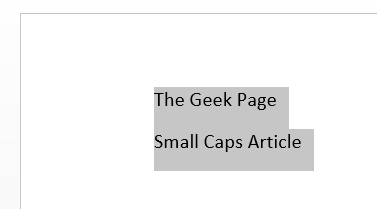
Будь ласка, повідомте нам у розділі коментарів, якщо у вас є якісь сумніви щодо будь-якого кроку. Ми завжди раді допомогти!
Слідкуйте за новинами, щоб отримати більше дивовижних хитрощів, хитрощів, підказок і вказівок. Щасливого гіка, гіки!


